மைக்ரோசாப்ட் அணிகள் பயன்பாட்டில் பொதுவாக ஒரு முக்கிய காலெண்டர் உள்ளது, இது உங்களுக்கு தனித்தனியாக அல்லது உங்கள் முழு குழு / அமைப்புக்கு ஒதுக்கப்பட்டுள்ளது. ஒரே மைக்ரோசாப்ட் அணிகள் குழுவுடன் இணைக்கப்பட்ட மற்றவர்களுக்கான காலெண்டரில் தானாகவே காண்பிக்கப்படும் கூட்டங்கள் அல்லது நிகழ்வுகளை இந்த காலெண்டரில் ஒரு தனிநபர் அல்லது குழு உறுப்பினர் சேர்க்கலாம். அண்மையில் பயனர்கள் மைக்ரோசாஃப்ட் குழுக்களில் தங்கள் காலெண்டரைக் காணவில்லை என்று புகாரளிக்கத் தொடங்கினர், இது வணிக அல்லது பணி நடவடிக்கைகளுக்கு மிகவும் தொந்தரவாக உள்ளது. கீழேயுள்ள படத்தில் காட்டப்பட்டுள்ளபடி பயனர்கள் தங்கள் MS அணிகள் மெனு பட்டியில் “காலெண்டர்” விருப்பத்தைக் கண்டுபிடிக்க முடியாது:

எம்.எஸ் குழுக்களில் காலண்டர் காணவில்லை
எம்எஸ் குழுக்களில் காலெண்டர் காணாமல் போவதற்கு என்ன காரணம்?
பயனரின் கருத்து மற்றும் தொழில்நுட்ப அதிகாரிகளை விரிவாக மதிப்பாய்வு செய்த பின்னர் இந்த சிக்கலுக்கான காரணங்களை நாங்கள் பட்டியலிட்டுள்ளோம். பின்வரும் ஏதேனும் காரணங்களால் இந்த சிக்கல் ஏற்படலாம்:
- தொடர்புடைய கொள்கை மாற்றம்: காலெண்டர் அமைப்புகள் (அவுட்லுக் அல்லது எம்எஸ் அணிகள்) நிர்வாகக் கொள்கையால் இயக்கப்படுகின்றன. காலெண்டர் விருப்பத்தை முடக்கிய தொடர்புடைய கொள்கையை யாரோ மாற்றுவதற்கான வாய்ப்பு உள்ளது. இதன் காரணமாக, இது மைக்ரோசாப்ட் அணிகள் மெனுவில் இல்லை.
- வலை சேவைகள் நெறிமுறை: உங்கள் நிறுவனம் எக்ஸ்சேஞ்ச் வலை சேவைகள் நெறிமுறையை முடக்கியிருந்தால், மைக்ரோசாப்ட் குழுக்களை உருவாக்கும் போது மைக்ரோசாப்ட் தனியுரிமை மற்றும் கட்டுப்பாட்டில் கவனம் செலுத்தியதால் நீங்கள் இந்த சிக்கலை எதிர்கொள்ள வாய்ப்புள்ளது.
- ஆன்-ப்ரைமஸ் அஞ்சல் பெட்டிகள்: காலெண்டர் அம்சம் உங்கள் வளாகத்தில் உள்ள அஞ்சல் பெட்டிகளுக்கு மட்டுமே வேலை செய்யும். மைக்ரோசாப்ட் குழுக்களுடன் காலெண்டர் அம்சம் செயல்பட விரும்பினால், அதற்கு உங்கள் பரிவர்த்தனை அமைப்பின் வளாகத்தில் உள்ள அஞ்சல் பெட்டிகளுக்கு அணுகல் வழங்கப்பட வேண்டும். பெரும்பாலான பயனர்கள் இந்த உண்மையை அறிந்திருக்கவில்லை, இதனால் சிக்கலை பரிசீலிக்கிறார்கள்.
சிக்கலின் பின்னால் ஏற்படக்கூடிய காரணங்கள் இப்போது உங்களுக்குத் தெரியும், கீழே கொடுக்கப்பட்டுள்ள தீர்வுகளுக்கு நீங்கள் செல்லலாம்.
தீர்வு 1: MS அணிகள் பயன்பாட்டு அமைவு கொள்கையை சரிசெய்யவும்
காரணங்களில் விவாதிக்கப்பட்டபடி, காலண்டர் அமைப்புகள் MS அணிகள் நிர்வாகக் கொள்கையால் இயக்கப்படுகின்றன. MS அணிகள் மெனுவிலிருந்து காலெண்டர் விருப்பம் காணாமல் போகும் வகையில் யாரோ அதை மாற்றியிருக்கலாம். பல பயனர்கள் தங்கள் MS அணிகள் நிர்வாகக் கொள்கை ஒரு வழியில் அல்லது வேறு வழியில் மாற்றப்பட்டதால் இந்த தீர்வு பயனுள்ளதாக இருந்தது. எம்எஸ் அணிகள் நிர்வாக மையத்திலிருந்து எம்எஸ் அணிகள் நிர்வாகக் கொள்கையை சரிசெய்ய கீழே கொடுக்கப்பட்டுள்ள படிகளைப் பின்பற்றவும்:
- உள்நுழைக அதிகாரப்பூர்வ மைக்ரோசாப்ட் அணிகள் நிர்வாக மையம் அலுவலகம் 365 நிர்வாகியாக.
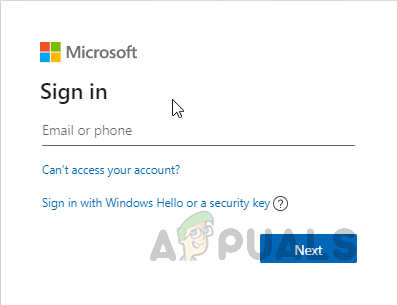
பயனர் உள்நுழைவு நற்சான்றுகளை வழங்குதல்
- கிளிக் செய்க பயனர்கள் இடது பலகத்தில் மற்றும் உங்கள் கணக்கைத் தேர்ந்தெடுக்கவும். இது உங்கள் கணக்கு தொடர்பான அனைத்து அமைப்புகளையும் கொண்ட ஒரு சாளரத்தைத் திறக்கும், அதாவது பொது, கொள்கை போன்றவை.
- என்பதைக் கிளிக் செய்க கொள்கைகள் தாவல், உங்கள் கணக்கு தகவல் பக்கத்தில் கிடைக்கிறது மற்றும் தேர்ந்தெடுக்கவும் உலகளாவிய (உறுப்பு அளவிலான இயல்புநிலை) பயன்பாட்டு அமைவு கொள்கை பிரிவின் கீழ். இது MS அணிகள் பயன்பாட்டிற்கான அமைப்புகளைக் கொண்ட MS குழுக்களின் கொள்கையைத் திறக்கும், அதாவது செயல்பாடு, அரட்டை, அணிகள், காலண்டர் போன்றவை.
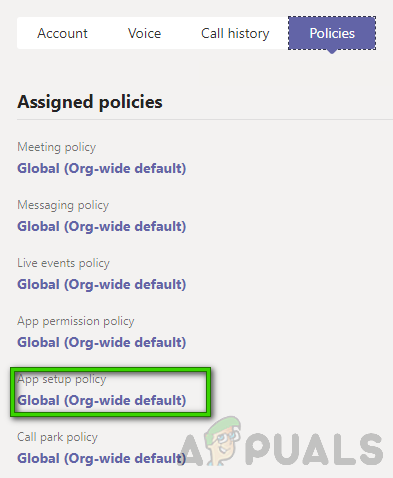
பயன்பாட்டு அமைவு கொள்கையைத் தேர்ந்தெடுப்பது
- இந்த பக்கத்தில், MS அணிகள் இயல்புநிலை மெனுவில் தோன்றும் அனைத்து விருப்பங்களும் பட்டியலிடப்பட்டுள்ளன. பின் செய்யப்பட்ட பயன்பாடுகளின் கீழ், காலெண்டர் பட்டியலில் உள்ளதா இல்லையா என்பதைச் சரிபார்க்கவும். அது இல்லை என்றால் கிளிக் செய்யவும் பயன்பாடுகளைச் சேர்க்கவும் தேர்ந்தெடு நாட்காட்டி . இது MS குழுக்களின் இயல்புநிலை மெனுவில் காலெண்டர் விருப்பத்தை சேர்க்கும்.
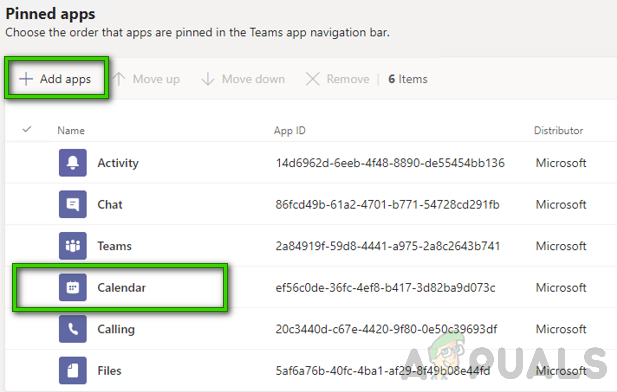
எம்எஸ் அணிகள் மெனுவில் காலெண்டரைச் சேர்த்தல்
- இப்போது மைக்ரோசாப்ட் அணிகளைத் தொடங்கவும், இயல்புநிலை மெனுவில் காலண்டர் விருப்பத்தைப் பார்க்க வேண்டும். இது உங்கள் சிக்கலை சரிசெய்ய வேண்டும்.
தீர்வு 2: பரிவர்த்தனை வலை சேவைகள் நெறிமுறையைச் சரிபார்க்கிறது
மேலே உள்ள தீர்வு உங்களுக்காக வேலை செய்யவில்லை என்றால், உங்கள் நிறுவனம் பரிவர்த்தனை வலை சேவைகள் நெறிமுறையை முடக்கியுள்ளதற்கான வலுவான வாய்ப்பு உள்ளது, இறுதியில் சிக்கலை ஏற்படுத்தும். அவ்வாறான நிலையில், உங்கள் தகவல் தொழில்நுட்ப நிபுணரைத் தொடர்புகொண்டு, கீழே கொடுக்கப்பட்டுள்ள படிகளைப் பின்பற்றி பரிமாற்ற வலைச் சேவை நெறிமுறையை இயக்குமாறு அவரிடம் கேட்க வேண்டும். இந்த தீர்வு இணையத்தில் பல வணிக பணியாளர்களுக்கு உதவியாக இருக்கும் என்று நிரூபிக்கப்பட்டது.
- கிளிக் செய்க தொடங்கு மற்றும் தேடல் விண்டோஸ் பவர்ஷெல் . பின்னர் முடிவில் வலது கிளிக் செய்து தேர்ந்தெடுக்கவும் நிர்வாகியாக செயல்படுங்கள் . இது விண்டோஸ் பவர்ஷெல் பயன்பாட்டை நிர்வாக சலுகைகளுடன் இயக்கும்.
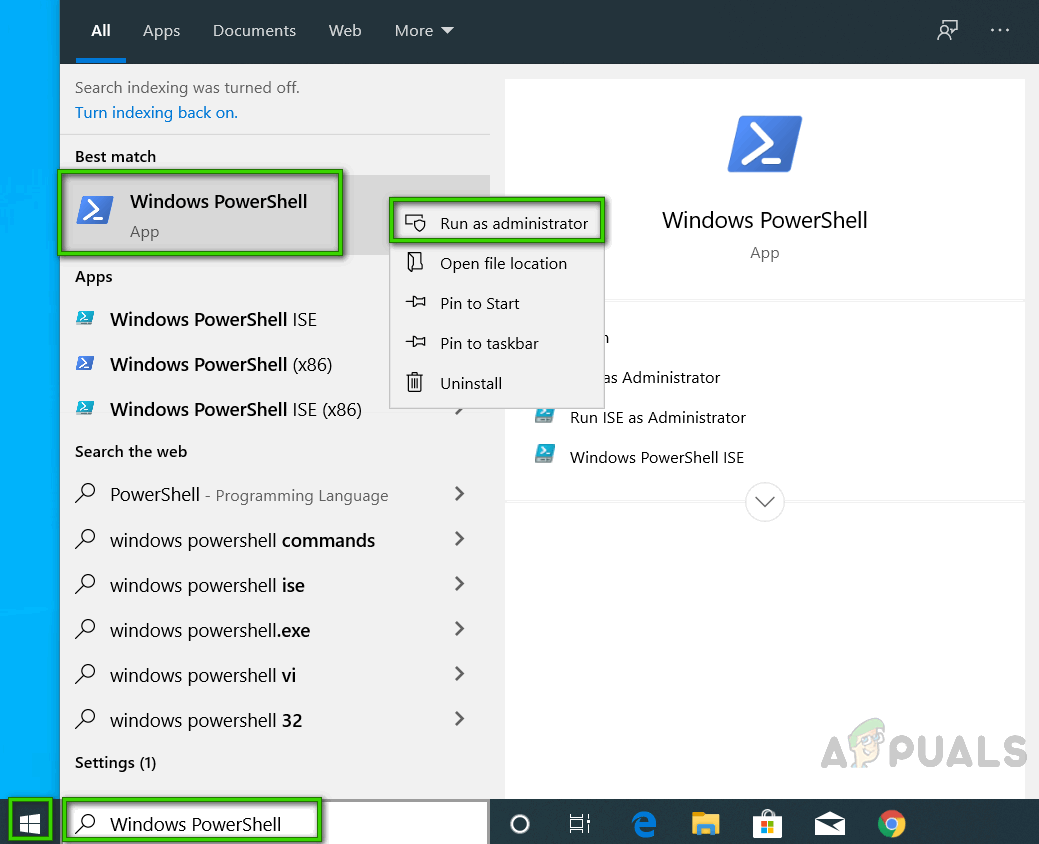
விண்டோஸ் பவர்ஷெல் நிர்வாகியாக இயங்குகிறது
- விண்டோஸ் பவர்ஷெல்லில் கீழே கொடுக்கப்பட்டுள்ள கட்டளையை நகலெடுத்து ஒட்டவும் உள்ளிடவும் . இது ஒன்று அல்லது அதற்கு மேற்பட்ட அஞ்சல் பெட்டிகளுக்கான பல்வேறு கிளையன்ட் அணுகல் அமைப்புகளை வழங்கும். EwsEnabled தவறா அல்லது உண்மையா என்பதை சரிபார்க்கவும். அது தவறானது என்றால், இது ஒரு நோக்கம் கொண்ட தீர்வு மற்றும் நீங்கள் படி 3 க்கு செல்லலாம். இல்லையெனில், பரிமாற்ற வலை சேவைகள் ஏற்கனவே உங்கள் நிறுவனத்தால் அனுமதிக்கப்பட்டுள்ளன, இந்த தீர்வைப் புறக்கணித்து அடுத்தவருக்கு செல்லுங்கள்.
Get-CASMailbox 'அடையாள பெயர்' | fl ews *
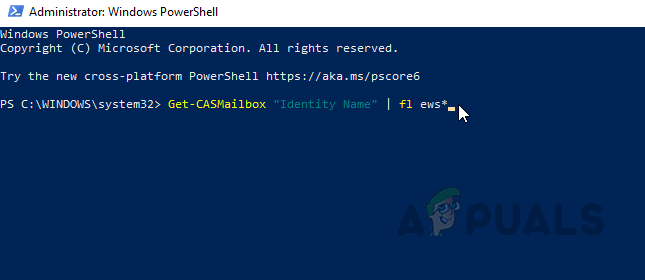
விண்டோஸ் பவர்ஷெல்லில் கட்டளையை இயக்குகிறது
- விண்டோஸ் பவர்ஷெல்லில் கீழே கொடுக்கப்பட்டுள்ள கட்டளையை நகலெடுத்து ஒட்டவும் உள்ளிடவும் . இது எம்எஸ் குழுக்களின் இயல்புநிலை மெனுவில் காலண்டர் அம்சத்தை இயக்கும் எக்ஸ்சேஞ்ச் வலை சேவைகள் நெறிமுறையை இயக்கும்.
Set-CASMailbox 'அடையாள பெயர்' -EwsEnabled $ உண்மை
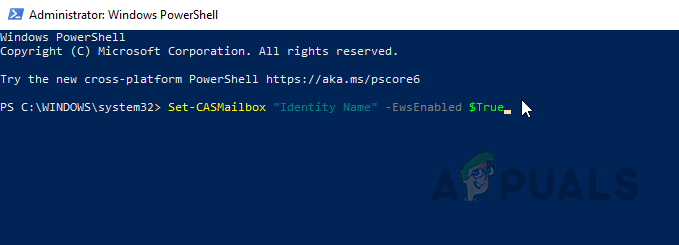
பரிமாற்ற வலை சேவைகளை இயக்குகிறது
- இப்போது மைக்ரோசாப்ட் அணிகளைத் தொடங்கவும், இயல்புநிலை மெனுவில் காலண்டர் விருப்பத்தைப் பார்க்க வேண்டும். இது உங்கள் சிக்கலை சரிசெய்ய வேண்டும்.
தீர்வு 3: பரிமாற்றத்தை முன்கூட்டியே அஞ்சல் பெட்டிகளை அனுமதிக்கவும் (கிளவுட் பயனர்களுக்கு)
காரணங்களில் விவாதிக்கப்பட்டபடி, கேலெண்டர் அம்சம் உங்கள் வளாகத்தில் உள்ள அஞ்சல் பெட்டிகளுக்கு மட்டுமே செயல்படும். மைக்ரோசாப்ட் குழுக்களுடன் காலெண்டர் அம்சம் செயல்பட விரும்பினால், அதற்கு உங்கள் நிறுவனத்தின் எக்ஸ்சேஞ்ச் ஆன்-ப்ரைமைஸ் அஞ்சல் பெட்டிகளுக்கு அணுகல் வழங்கப்பட வேண்டும். இந்த தீர்வு பலருக்கு சிக்கலானதாக தோன்றலாம், ஆனால் இது ஆன்லைனில் பல பயனர்களுக்கான இறுதி தீர்வாக அறிவிக்கப்பட்டுள்ளது.
தீர்வு படிகளில் சரியாக குதிப்பதற்கு முன், இந்த தீர்வின் தொடர்ச்சியை உறுதிப்படுத்த சில தேவைகள் உள்ளன. இவை கீழே விவாதிக்கப்பட்டுள்ளன:
- பயனர்கள் அசூர் செயலில் உள்ள கோப்பகத்துடன் (நிறுவன) ஒத்திசைக்கப்பட வேண்டும்.
- பயனருக்கு வேலை செய்யும் பரிமாற்ற வளாகத்தில் சேவையக அஞ்சல் பெட்டி இருக்க வேண்டும்.
- பரிவர்த்தனை சேவையகத்தில் கலப்பின இணைப்பு இருக்க வேண்டும்.
- எக்ஸ்சேஞ்ச் சர்வர் எக்ஸ்சேஞ்ச் சர்வர் 2016 அல்லது அதற்கு மேல் இயங்க வேண்டும்.
- OAuth அங்கீகாரம் கட்டமைக்கப்பட வேண்டும்.
கிளவுட் பயனர்களுக்கு, எம்எஸ் குழுக்களில் உள்ள காலெண்டர் அம்சம் அவர்களின் பரிமாற்ற ஆன்லைன் (EXO) காலெண்டருடன் இணைக்கப்பட்டுள்ளது. வேறு வார்த்தைகளில் கூறுவதானால், நீங்கள் அவுட்லுக்கில் ஒரு கூட்டத்தைத் திட்டமிடும்போது, அது எம்எஸ் குழுக்களிலும், நேர்மாறாகவும் காண்பிக்கப்படும். தேவைகள் பூர்த்தி செய்யப்பட்டவுடன், உங்கள் நிறுவனத்திடம் (ஐடி நிபுணர்) எம்.எஸ் அணிகள் இருவருக்கும் உங்கள் பரிமாற்ற வளாக வளாகத்திற்கு அணுகலை அனுமதிக்குமாறு கேட்க வேண்டும் ஆட்டோடிஸ்கோவர் மற்றும் ஈ.டபிள்யூ.எஸ் . செயல்முறை முழுவதும் உங்கள் நிறுவனத்திற்கு பின்வரும் தகவல்கள் உதவும்:
- ஆட்டோடிஸ்கோவர் மற்றும் ஈ.டபிள்யூ.எஸ் URL கள் இணையத்திலிருந்து கிடைக்க வேண்டும் (உங்கள் வலை உலாவியில் இருந்து நேரடியாக அணுகலாம்). முன் அங்கீகாரம் ஆதரிக்கப்படவில்லை, நீங்கள் ஒருவித வெளியீட்டு முறையைப் பயன்படுத்தினால், நீங்கள் பாஸ்-த்ரூவை உள்ளமைக்க வேண்டும்.
- OAuth அங்கீகாரம் கட்டமைக்கப்பட வேண்டும் மற்றும் உங்கள் O365 குத்தகைதாரருக்கும் பரிமாற்ற வளாகத்திற்கும் இடையில் வேலை செய்ய வேண்டும். இந்த வேலையைச் செய்ய, முழு கலப்பின சூழலில் உள்ளமைக்க கலப்பின கட்டமைப்பு வழிகாட்டி (HCW) ஐ இயக்க பரிந்துரைக்கிறோம். எங்கள் கலப்பின தேவைகளுக்கு ஏற்ப சமீபத்திய CU களை வளாகத்தில் இயக்குவதை உறுதிசெய்க.
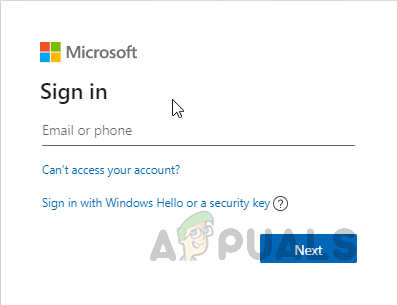
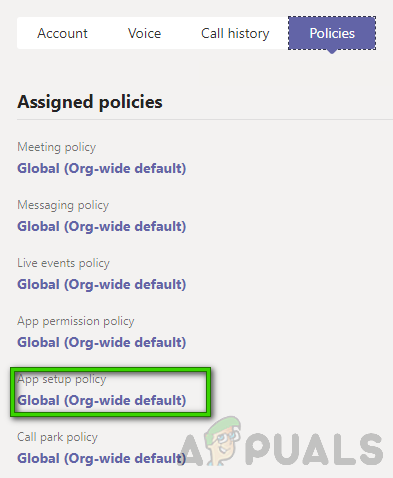
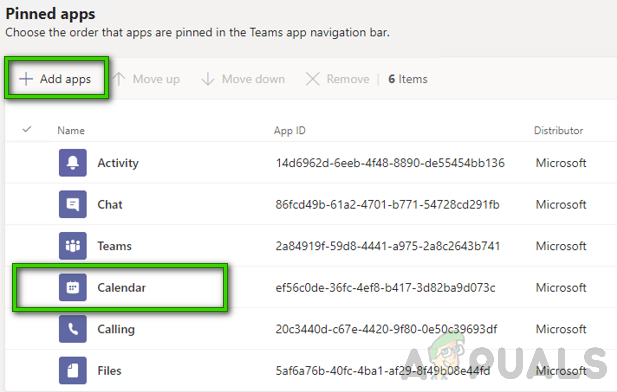
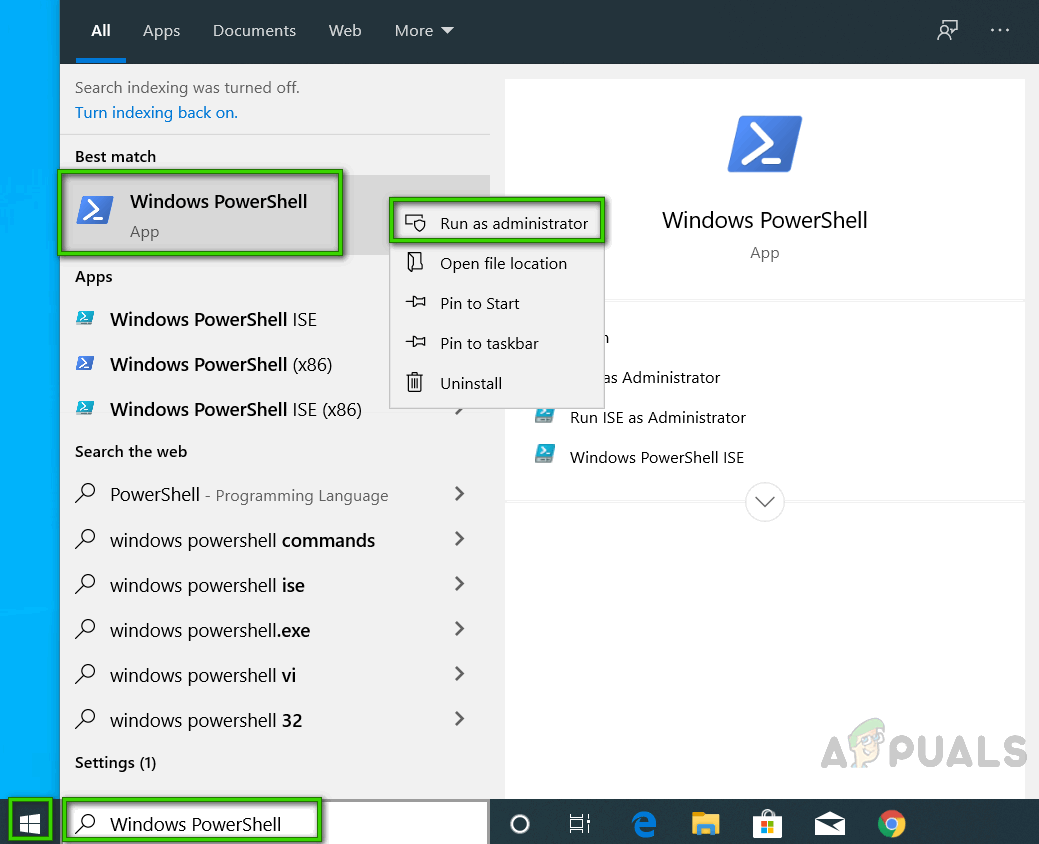
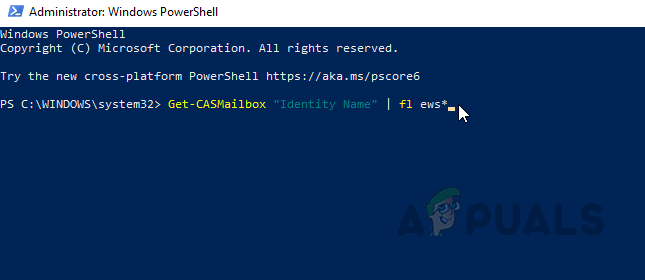
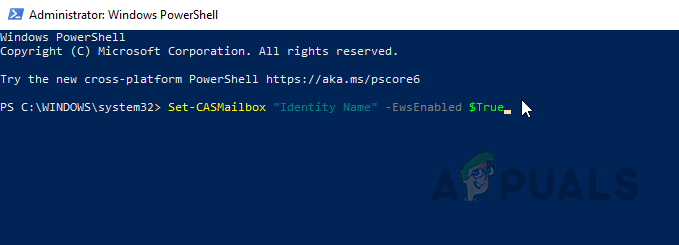





![[புதுப்பி] கிக்ஸ்டார்டரில் பாப்ஸ்-அப் $ 50 க்கு கீழ் நிரல்படுத்தக்கூடிய விசைகளுடன் உலகின் முதல் மினி வயர்லெஸ் மெக்கானிக்கல் விசைப்பலகை](https://jf-balio.pt/img/news/80/world-s-first-mini-wireless-mechanical-keyboard-with-programmable-keys.png)

















